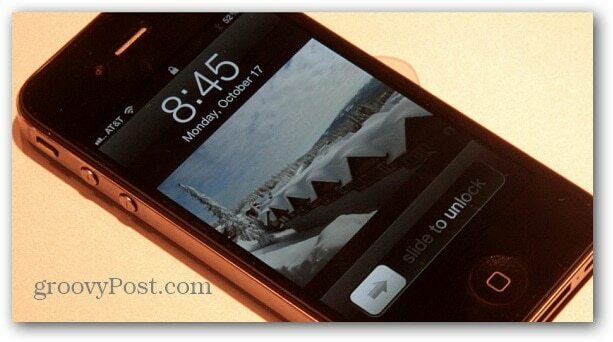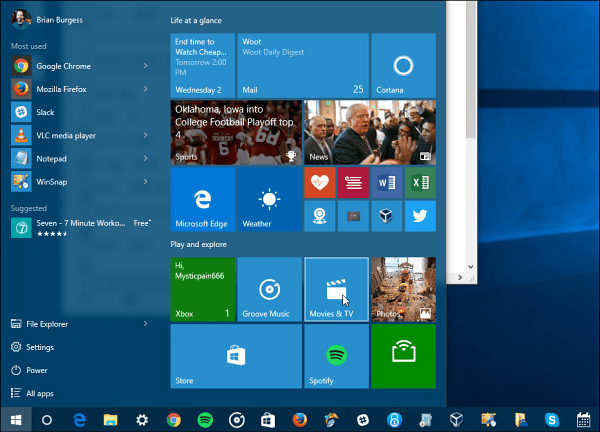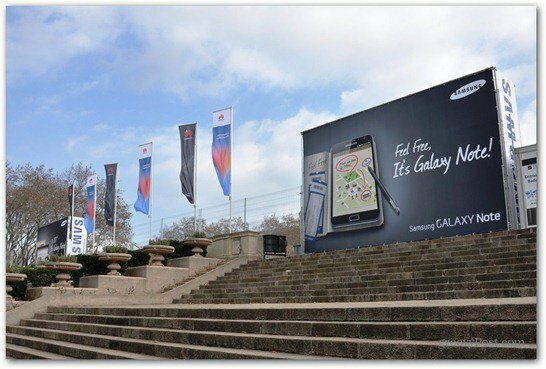Pregledovalnik dogodkov v sistemu Windows 10: preprost vodnik
Microsoft Windows 10 Junak / / May 18, 2021

Nazadnje posodobljeno dne

Windows 10 Event Viewer je prvo mesto, kjer morate iskati sporočila, napake in opozorila o svojem sistemu, njegovi varnosti in aplikacijah, ki se na njem izvajajo. Ko se v vašem sistemu začnejo dogajati narobe, je odlično mesto za preverjanje vzrokov.
Upoštevajte pa, da boste v pregledovalniku dogodkov sistema Windows skoraj vedno videli opozorila ali napake. To je normalno tudi v popolnoma delujočem računalniku. Večino opozoril in napak lahko prezrete tako, da veste, kaj morate iskati.
Ta priročnik vam bo pomagal razumeti, kako uporabljati Windows 10 Event Viewer za odpravljanje težav v sistemu in hitro iskanje vzrokov.
Zagon pregledovalnika dogodkov sistema Windows 10
Pregledovalnik dogodkov naj bi se uporabljal kot orodje za odpravljanje težav, če imate določeno težavo. Na primer, če se aplikacija nenehno sesuje ali če se ne morete povezati z internetom. Pregledovalnik dogodkov vam lahko prikaže težave z varnostjo, sistemom ali aplikacijo, ki lahko povzročajo to težavo.
Če želite odpreti pregledovalnik dogodkov v sistemu Windows 10:
1. Z desno tipko miške kliknite Start in izberite Pregledovalnik dogodkov. S tem se odpre orodje za pregledovanje dogodkov.
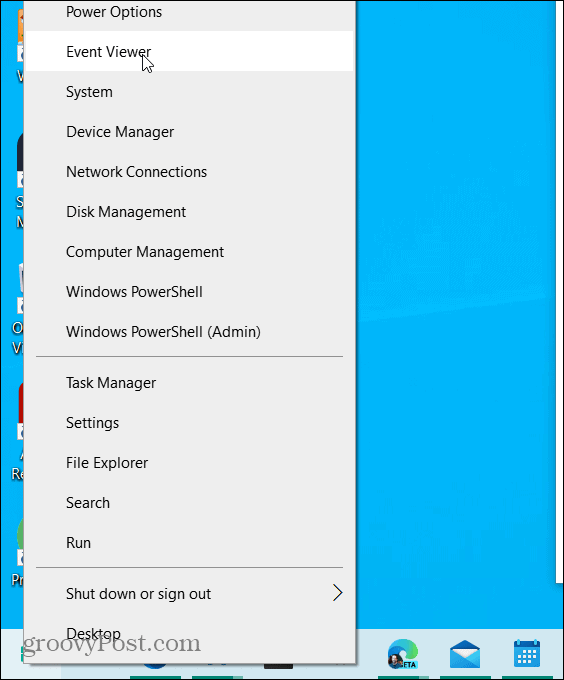
2. V levem podoknu za krmarjenje izberite Pogledi po meri in nato izberite Upravni dogodki.
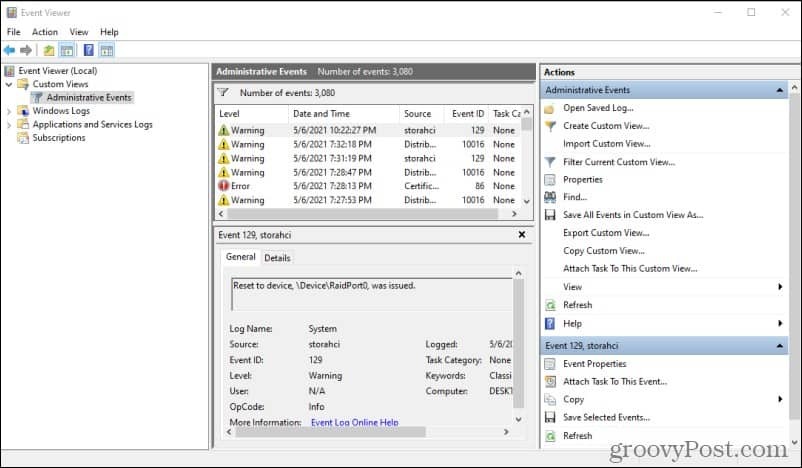
Opazili boste dolg seznam sporočil, med katerimi je veliko opozoril in napak. Tega ne bi bilo treba skrbeti. Tudi sistemi, ki sploh nimajo težav, bodo v tem dnevniku prikazali napake.
Dnevnik skrbniških dogodkov je privzeti filter dnevnika, ki prikazuje skupni seznam dogodkov za vse tri kategorije - sistem, varnost in aplikacije.
Dogodki programa Windows
Z izbiro lahko vidite samo dogodke za vsakega od teh posameznih dnevnikov Dnevniki sistema Windows v levem podoknu za krmarjenje. Nato izberite Aplikacije.
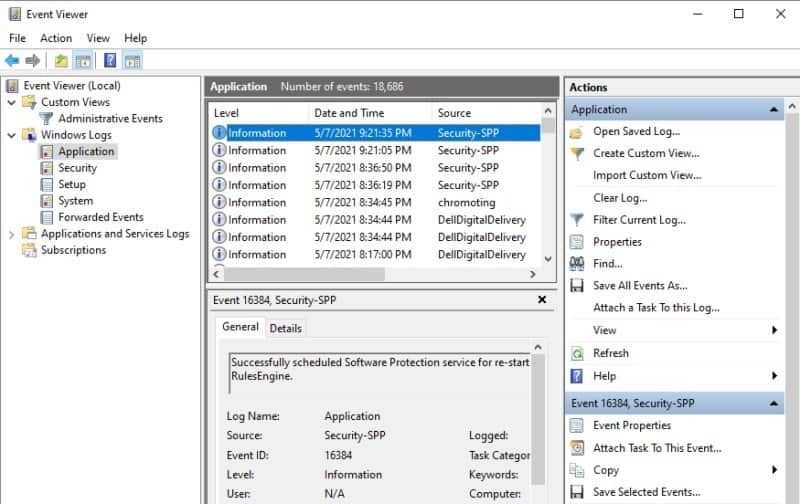
V teh dnevnikih bodo prikazani podatki, opozorila in napake za vse programe, ki se izvajajo v vašem sistemu. Ker imajo te aplikacije redko veliko resnih napak, razen če obstaja resnična težava, je to odličen dnevnik za odpravljanje določenih težav z aplikacijami.
Napake na tem seznamu so običajno veliko bolj smiselne kot drugi dnevniki. Na primer, če imate v sistemu težave z Officeovimi izdelki, se je morda smiselno pomakniti po tem seznamu in poiskati določene napake, povezane z Officeom.
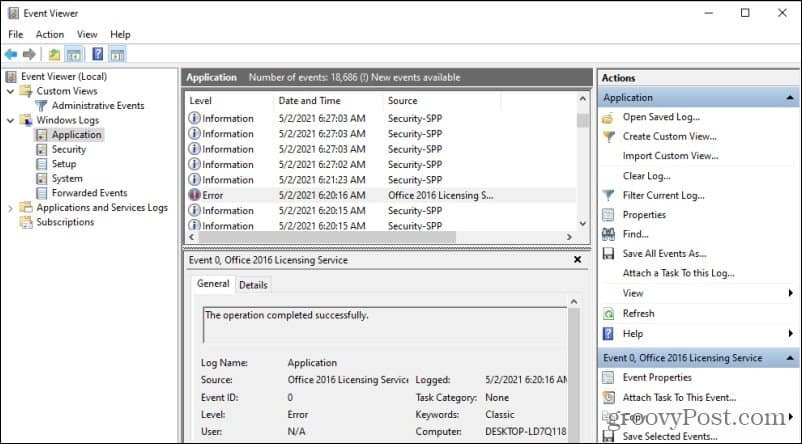
V tem primeru si lahko ogledate napako licenciranja za Office 2016 dne 2/5/2021. The Splošno Spodnji zavihek prikazuje določen vir napake v aplikaciji, datum, ko se je napaka pojavila in je bila zabeležena, in še več.
Če si želite ogledati natančnejše informacije, izberite Podrobnosti zavihek.
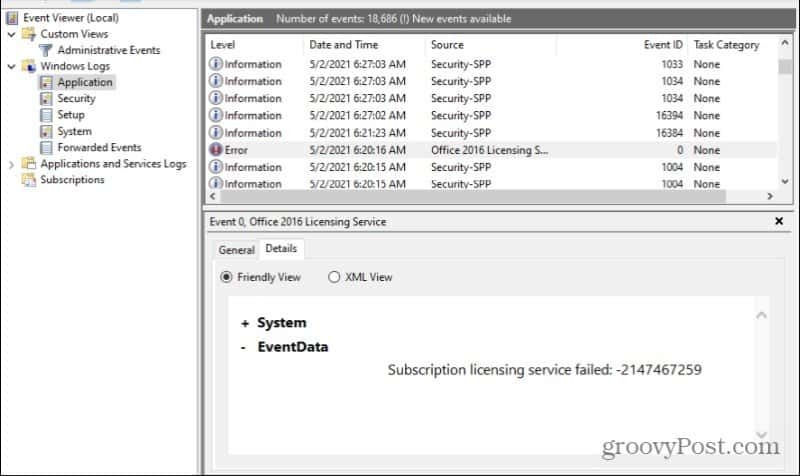
Poskrbi Prijazen pogled je izbrano. V razdelku s podrobnostmi o EventData vam mora biti prikazana določena napaka skupaj s kodo napake. Običajno lahko v Googlu poiščete kodo napake in poiščete posebne rešitve na različnih forumih, povezanih z Windowsom, v spletu.
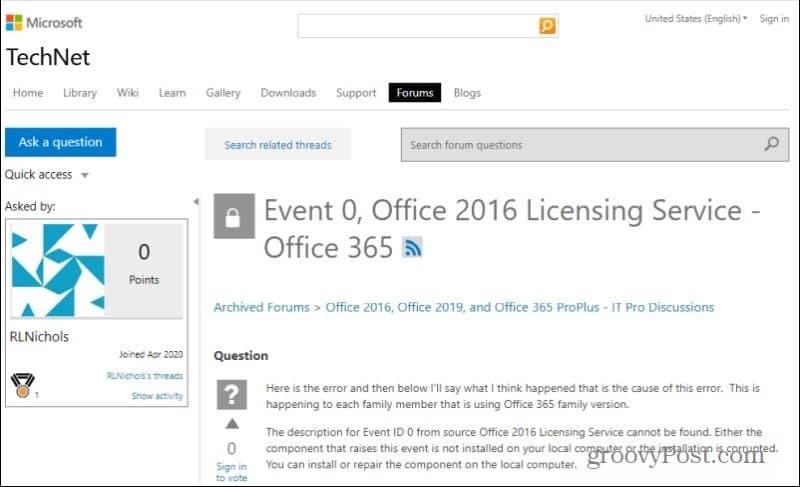
Zato je dnevnik napak sistema Windows čudovit kraj za začetek, kadar odpravite težave z aplikacijami ali sistemom.
Varnostni dogodki sistema Windows
Dnevnik varnostnih dogodkov Windows bo prikazal vse sistemske dogodke, povezane z varnostjo vašega računalnika. To so ponavadi poskusi prijave ali zahteve za dostop do različnih sistemskih virov, kot je dostop do omrežja in drugo. Tukaj ne boste videli veliko, razen če ste omogočili varnostno beleženje.
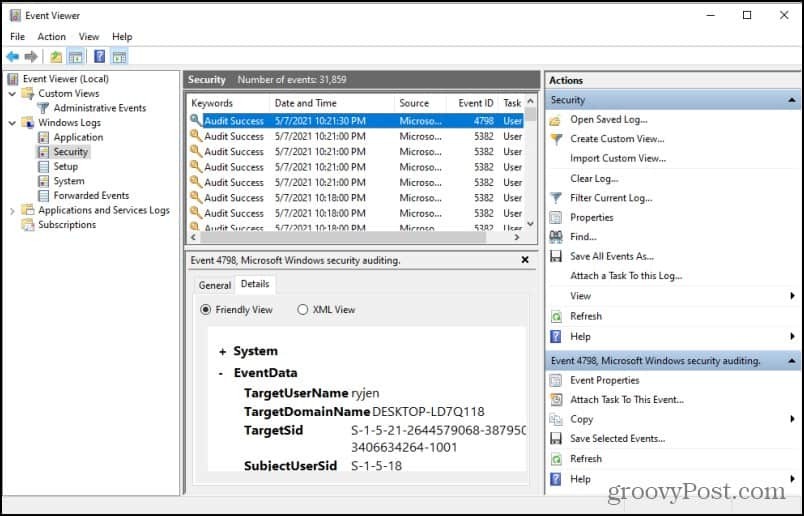
V omrežjih podjetij boste tukaj verjetno videli veliko opozoril ali napak zaradi veliko večje stopnje omrežnega prometa, kot ga računalnik vidi v domačem omrežju.
Dogodki sistema Windows
Če izberete Sistem v levem meniju za krmarjenje boste videli zadnjo kategorijo dnevnikov dogodkov sistema Windows. Sistemski dogodki so obvestila Sistem Windows o komponentah, kot so gonilniki, sistemski procesi in še več. Tu bo navedenih večina resnejših napak.
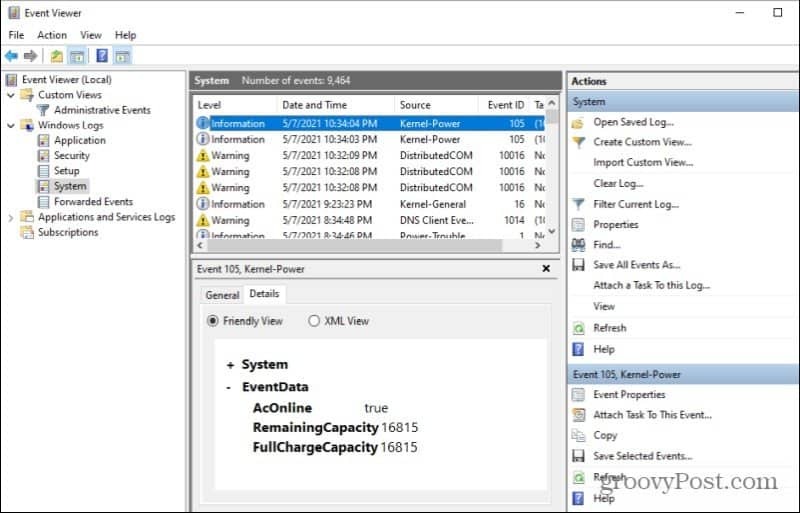
Glede tega vam ni treba veliko skrbeti, ker večina teh napak poskrbi zase. Windows ima vgrajene procese, ki se odzivajo in odpravljajo na večino težav in težav v sistemu Windows druge sistemske komponente. Na primer, večina gonilnikov se bo samodejno posodobila ali pa bo nadaljnja posodobitev sistema Windows odpravila številne napake.
Če pa imate resne sistemske težave, kot je napaka BSOD oz napaka črnega zaslona, Sistemski dnevnik je lahko odličen način za iskanje kod napak, ki vam lahko pomagajo pri reševanju težave.
Več funkcij dnevnika dogodkov sistema Windows
Poleg pomikanja po seznamu informativnih, opozorilnih in sporočila o napakah v dnevniku za težave obstajajo še druge funkcije, ki jih lahko uporabite, ki to olajšajo.
Če na primer izberete Ustvari pogled po meri pod Dejanja na desni se prikaže okno, v katerem lahko prilagodite pogled dnevnika.
Lahko se odločite za filtriranje po določenih vrstah dogodkov (na primer kritično, napaka ali opozorilo) in z več dnevniki dogodkov, kot sta »Application« in »System«.
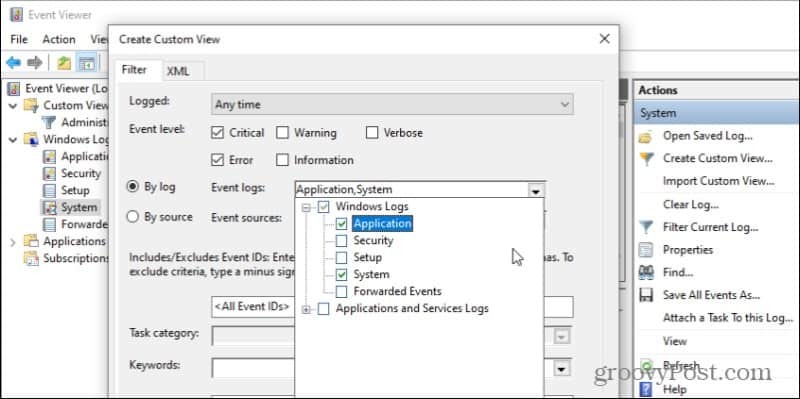
V nadaljevanju tega obrazca lahko izberete, da dodate dodatne filtre, kot so ključne besede, uporabniška imena ali računalniki (če druge računalnike spremljate prek omrežja).
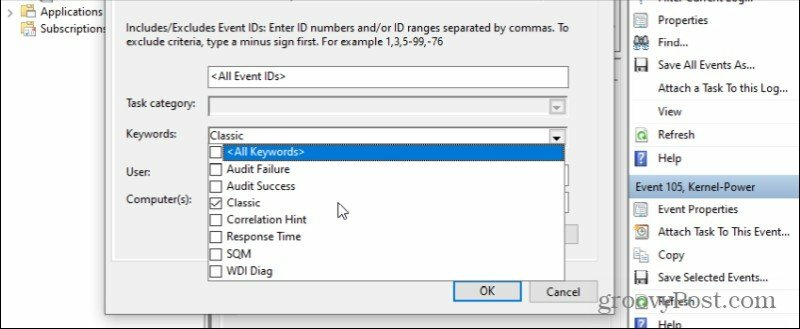
Prav tako vam ni treba filtrirati po celotni vrsti dnevnika dogodkov, temveč tudi po določenih virih. Izbirate lahko med poljubnim številom procesov in aplikacij sistema Windows. Pogled po meri bo vseboval samo dogodke, povezane s temi, in nič drugega.
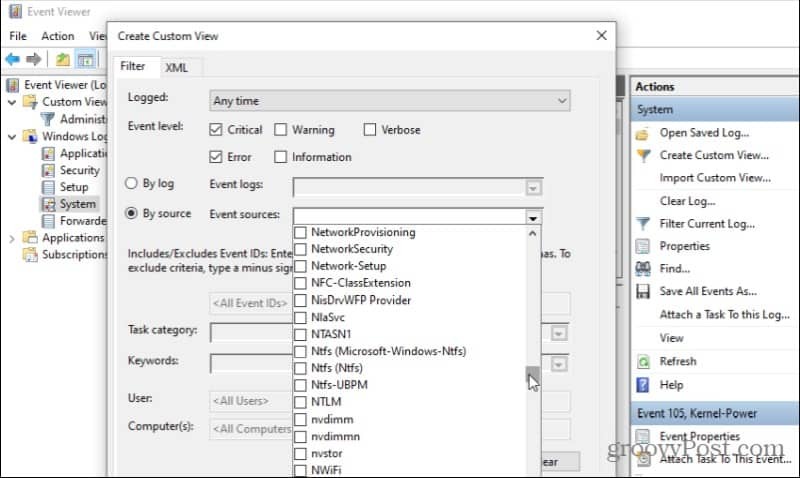
Poleg ustvarjanja dnevnika dogodkov po meri lahko po izbiri poiščete tudi katerega koli izbranega dnevnika dogodkov Najti na desni plošči Dejanja.
Odprlo se bo majhno okno za iskanje, ki ga lahko uporabite za iskanje po polju v polju v podoknu s seznamom dnevnika dogodkov. Kadarkoli izberete Poiščite naslednje, bo skočil na naslednji dogodek na seznamu, ki se ujema s tem iskanjem.

To je še posebej koristno, če je v dnevniku na tisoče dogodkov. Pomicanje po vseh teh bi trajalo precej časa, zato lahko uporaba orodja za iskanje zelo pomaga.
Dnevnik dogodkov lahko tudi razvrstite po poljubnem polju tako, da izberete polje. To polje bo razvrščeno po abecednem vrstnem redu.
Uporaba pregledovalnika dogodkov sistema Windows 10
Ko ljudje prvič začnejo uporabljati pregledovalnik dogodkov v operacijskem sistemu Windows 10, se zdi nekoliko neverjetno. S toliko dogodki v dnevniku in več vrstami dnevnikov ni enostavno vedeti, kje iskati, da začnemo odpravljati težave. Ko pa enkrat veste, kaj pomenijo tipi dnevnika in kje najti določene napake, je uporaba pregledovalnika dogodkov pravzaprav precej preprosta.